9.4. 在 Web 控制台中管理用户帐户
RHEL web 控制台提供了一个图形界面,可让您执行各种管理任务,而无需直接访问终端。例如,您可以添加、编辑或删除系统用户帐户。
在阅读这个部分后,您将了解:
- 现有帐户来自哪里。
- 如何添加新帐户。
- 如何设置密码过期。
- 如何和何时终止用户会话。
先决条件
- 设置 RHEL web 控制台。详情请参阅 开始使用 RHEL web 控制台。
- 使用分配了管理员权限的帐户登录到 RHEL web 控制台。详情请参阅 登录到 RHEL web 控制台。
9.4.1. Web 控制台中管理的系统用户帐户
您可在 RHEL web 控制台中显示用户帐户:
- 在访问系统时验证用户。
- 设置系统的访问权限。
RHEL web 控制台显示系统中的所有用户帐户。因此,在首次登录 web 控制台后,至少可以看到一个可用的用户帐户。
登录到 RHEL web 控制台后,您可以执行以下操作:
- 创建新用户帐户。
- 更改其参数。
- 锁定帐户。
- 终止用户会话。
9.4.2. 使用 Web 控制台添加新帐户
您可以将用户帐户添加到系统,并通过 RHEL web 控制台向帐户设置管理权限。
先决条件
- 必须安装并可以访问 RHEL web 控制台。详情请参阅安装 Web 控制台。
流程
- 登录到 RHEL web 控制台。
- 点 。
- 点 。
在 Full Name 字段中输入用户全名。
RHEL web 控制台会自动在全名中推荐用户名并在 User Name 字段中填充该用户名。如果您不想使用原始命名规则(由名的第一个字母和完整的姓组成),对它进行更新。
在 Password/Confirm 字段中输入密码并重新输入该密码以便验证您的密码是否正确。
下面字段的颜色栏显示您输入密码的安全级别,其不允许您创建具有弱密码的用户。
- 点 保存设置并关闭对话框。
- 选择新创建的帐户。
在 Groups 下拉菜单中选择您要添加到新帐户的组。
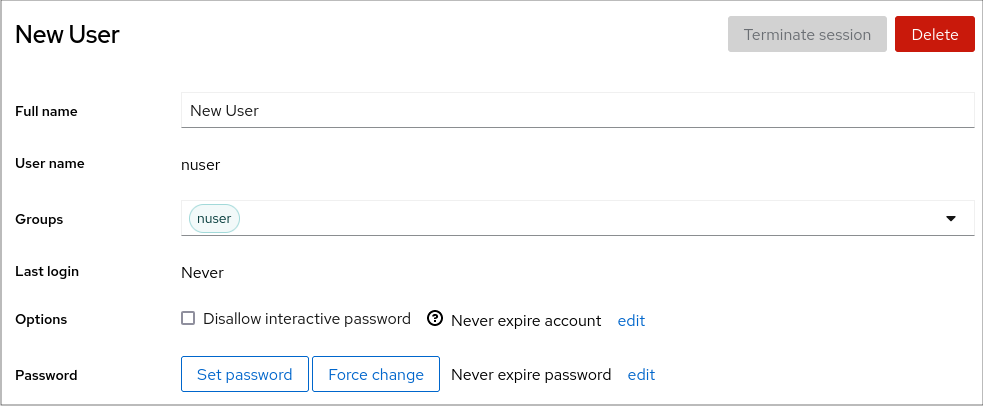
现在,您可以在 Accounts 设置中看到新帐户,您可以使用其凭证连接到系统。
9.4.3. 在 web 控制台中强制密码过期
默认情况下,用户帐户将密码设定为永远不会过期。您可以设置系统密码在指定的天数后过期。当密码过期时,下次登录尝试会提示密码更改。
流程
- 登录到 RHEL 9 web 控制台。
- 点 。
- 选择您要强制密码过期的用户帐户。
点 Password 行上的 。

- 在 Password expiration 对话框中,选择 Require password change every … days 并输入一个正数,代表密码过期的天数。
点 。
Web 控制台会立即在 Password 行上显示将来密码更改请求的日期。
9.4.4. 在 web 控制台中终止用户会话
用户在登录系统时创建用户会话。终止用户会话意味着从系统中注销用户。如果您需要执行对配置更改敏感的管理任务,比如升级系统,这非常有用。
在 RHEL 9 web 控制台中的每个用户帐户中,您可以终止帐户的除当前正在使用的 web 控制台会话之外的所有会话。这可防止您丢失对您的系统的访问。
流程
- 登录到 RHEL 9 web 控制台。
- 点 。
- 点击要终止会话的用户帐户。
点 。
如果 按钮不可用,这个用户就不能登录到系统。
RHEL web 控制台会终止会话。